Wie zum Extrahieren von Outlook-Anlagen
Meine PST -Datei enthält nur Microsoft Office-Format Artikel (.Doc, .xls, .ppt Etc.). Wie zu die Office-Dokumente aus einer PST-Datei exportieren? Wie zu speichern IPM. Dokuments Anhänge (zum Beispiel IPM. Document.Word.Document)? Wie zu angehängte Dokumente extrahieren aus Outlook-PST Datei oder Standard-Outlook-Profil? Gewusst wie: speichern eine Outlook-Anlage Und e-Mail-Anhang in einzelne Dateien.
Die PST -Datei kann nur enthalten die IPM. Dokuments Sammlung, die speichert die Dateien als eine einzelne Anlage. Oder die PST -Datei befüllbar mit dem standard Ausblick Gegenstände, die die angehängten Dateien enthalten können. In beiden Fällen können Sie die Outlook-Export-Assistenten zu extrahieren und speichern Sie Dateianhänge.
Zu extrahieren Outlook folgendermaßen Anhänge bitte:
- Leiten Sie die Outlook-Export-Assistenten Software
- Aktivieren Sie die option ‘Wählen Sie Externe PST-Datei‘
- Wählen Sie die PST-Quelldatei wo die Outlook Anhänge werden gespeichert
- Geben Sie den Zielordner, wo das Werkzeug sollte Outlook Anhänge extrahieren
- Deaktivieren Sie die option ‘Brauch‘
- * Wählen Sie die ‘*** – Anhänge nur exportieren‘ Wert in der Ausgabeformat Liste
- Drücken Sie die Optionen Taste und zusätzliche Optionen zu konfigurieren, wenn nötig. Sie können Anlagen in einem einzigen Ordner exportieren oder konfigurieren Sie das Programm erstellen Sie eine Kopie der Outlook-Ordner-Struktur auf der Festplatte.
- Drücken Sie die Nächste Schaltfläche "
- Das Programm scannt die Ordnerstruktur und zeigt eine Vorschau der Ordnerstruktur an
- Drücken Sie die Anfang Taste, um den ausführenden Vorgang starten
- Das Programm wird gestartet Exportieren der Outlook-PST-Anlagen. Sie können den Prozess mit stoppen ‘Stoppen‘ Schaltfläche ", in diesem Fall wird der Export unvollständig sein. Das Programm wird füllen Sie das Prozess-Log die verwendet werden können, um den Prozessablauf zu inspizieren.
* Die Option ab Version verfügbar 1.3
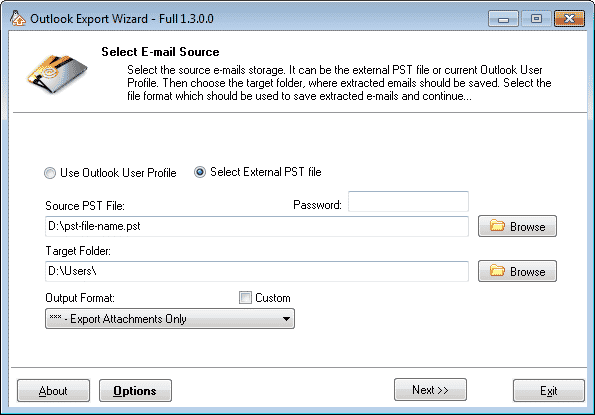
Abschluss des Vorgangs verwenden die Ausfahrt Schaltfläche zum Schließen der Software oder drücken Sie die Zurück Taste zweimal und die Software zu benutzen Exportieren von Outlook-Elementen und speichern Sie sie in der Nähe von extrahierten Anhänge. Um das zu tun, Wiederholen Sie alle Schritte, die oben beschriebenen, aber wählen Sie eine andere ausführende Format unter Punkt #6.